Topp 7 måter å fikse Telegram-varsler som ikke fungerer på Android
Miscellanea / / April 22, 2022
Selv om Telegram lar deg velg og velg varsler du vil motta, det kan være tider når appen ikke sender deg noen varsler på Android-en din. Selv om årsaken bak dette kan variere fra feilkonfigurerte innstillinger til ødelagte cachedata, bør det ikke ta så lang tid å fikse det.

Hvis du går glipp av viktige meldinger fordi Telegram er det unnlater å sende varsler, denne veiledningen har syv metoder som kan hjelpe. Så la oss sjekke dem ut.
1. Sjekk varslingsinnstillinger for Telegram
Du kan starte med å sjekke systemvarsling innstillinger for Telegram for å sikre at appen har lov til å sende varsler på telefonen din. Dette er hvordan.
Trinn 1: Trykk lenge på Telegram-appikonet og trykk på infoikonet fra menyen som dukker opp.

Steg 2: Gå til Varsler og slå på bryteren ved siden av Alle Telegram-varsler. Sørg for at andre varslingsinnstillinger også er aktivert.
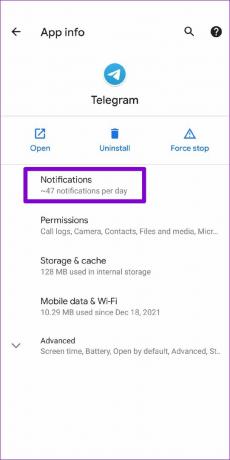

2. Sjekk Telegrams varslingsinnstillinger i appen
Deretter må du gå gjennom varslingsinnstillingene i appen på Telegram for å sjekke om du har deaktivert varsler for private chatter, grupper eller kanaler. Slik sjekker du det.
Trinn 1: Start Telegram-appen på telefonen din. Trykk på de tre horisontale linjene i øverste venstre hjørne for å åpne Innstillinger.


Steg 2: Rull ned for å trykke på Varsler og lyder.

Trinn 3: Under Varsler for chatter, sørg for at bryterne ved siden av Private Chats, Groups og Channels er aktivert.
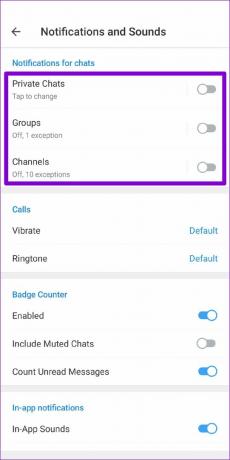
Trinn 4: På samme side blar du ned for å slå på bryterne ved siden av Keep-Alive Service og Bakgrunnstilkobling.

3. Slå på lyden for samtaler
Hvis problemet med varslene ikke fungerer er begrenset til noen få utvalgte chatter, grupper eller kanaler, kan du sjekke om du har dempet noen av dem. Dette er hvordan.
Trinn 1: Start Telegram-appen og åpne samtalen som varsler ikke fungerer for.
Steg 2: Trykk på kontaktnavnet øverst og slå på bryteren ved siden av Varsler.
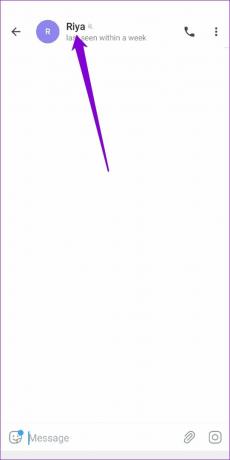
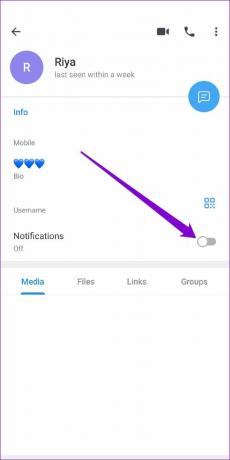
4. La Telegram fungere i bakgrunnen
En annen grunn til at Telegram ikke kan sende deg varsler på Android er hvis appen ikke har de nødvendige tillatelsene til å fungere i bakgrunnen eller hvis appen er begrenset. Slik kan du endre det.
Trinn 1: Trykk lenge på Telegram-appikonet og trykk på infoikonet fra menyen som vises.

Steg 2: Gå til Mobildata og Wi-Fi. Slå på bryteren ved siden av Bakgrunnsdata og Ubegrenset databruk.


Trinn 3: Gå tilbake til appinfosiden og trykk på Batteri.

Trinn 4: Fjern bakgrunnsbegrensningen hvis den er aktivert.


5. Deaktiver Ikke forstyrr-modus og strømsparingsmodus
Hvis du har aktivert Ikke forstyrr-modus på telefonen din, vil du ikke motta varsler fra apper og kontakter. Du må deaktivere Ikke forstyrr-modus fra lydinnstillingene for å begynne å motta varsler fra Telegram.


Alternativt kan du også legge til Telegram som et unntak for å motta varsler fra det mens du holder Ikke forstyrr aktivert. Dette er hvordan.
Trinn 1: Åpne Innstillinger-appen og gå til Lyd. Trykk deretter på Ikke forstyrr.


Steg 2: Gå til Apps og trykk deretter på Legg til apper.

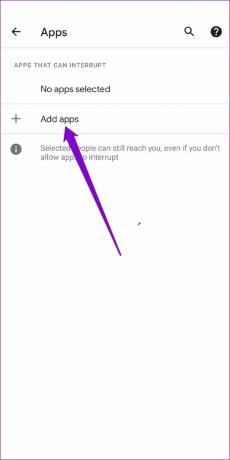
Trinn 3: Rull ned for å trykke på Telegram og slå på alternativet Tillat alle varsler.


I tillegg, hvis du har aktivert en batterisparing på Android, vil Telegram være begrenset fra å jobbe i bakgrunnen og kan mislykkes i å sende varsler. For å unngå dette, må du deaktivere batterispareren ved å gå til batteriinnstillingene på Android.


6. Tøm telegrambuffer
Apper som Telegram har en tendens til å samle inn en betydelig mengde hurtigbufferdata over tid. Problemet oppstår når disse dataene blir gamle eller ødelagte og begynner å forstyrre appens funksjonalitet. Hvis det er tilfelle, vil det hjelpe å tømme Telegrams appbuffer.
Trinn 1: Start Telegram-appen på telefonen din. Trykk på de tre horisontale linjene i øverste venstre hjørne for å åpne Innstillinger.


Steg 2: Gå til Data og lagring og trykk på Lagringsbruk.

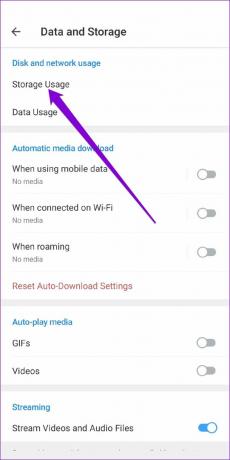
Trinn 3: Under Enhetslagring, trykk på Tøm Telegram Cache. Trykk på Tøm buffer for å bekrefte.
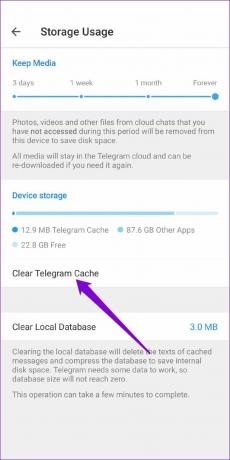

7. Oppdater Telegram
Hvis du kjører en eldre versjon av Telegram-appen, vil du sannsynligvis bli møtt med slike problemer. Derfor anbefales det at du holder appene dine oppdatert. Åpne Play Store for å installere eventuelle ventende appoppdateringer for Telegram.
Bli varslet umiddelbart
Å savne viktige varsler er aldri gøy. I de fleste tilfeller forårsaker de feilkonfigurerte innstillingene eller en dempet samtale problemet. Hvis ikke, kan du alltid prøve andre løsninger på listen. Fortell oss hvilken løsning som fungerte for deg i kommentarene nedenfor.
Sist oppdatert 9. april 2022
Artikkelen ovenfor kan inneholde tilknyttede lenker som hjelper til med å støtte Guiding Tech. Det påvirker imidlertid ikke vår redaksjonelle integritet. Innholdet forblir objektivt og autentisk.

Skrevet av
Pankil er sivilingeniør av yrke som startet sin reise som forfatter ved EOTO.tech. Han begynte nylig i Guiding Tech som frilansskribent for å dekke fremgangsmåter, forklaringer, kjøpsguider, tips og triks for Android, iOS, Windows og Web.



